
INHOUDSOPGAWE:
- Outeur John Day [email protected].
- Public 2024-01-30 07:23.
- Laas verander 2025-01-23 12:53.
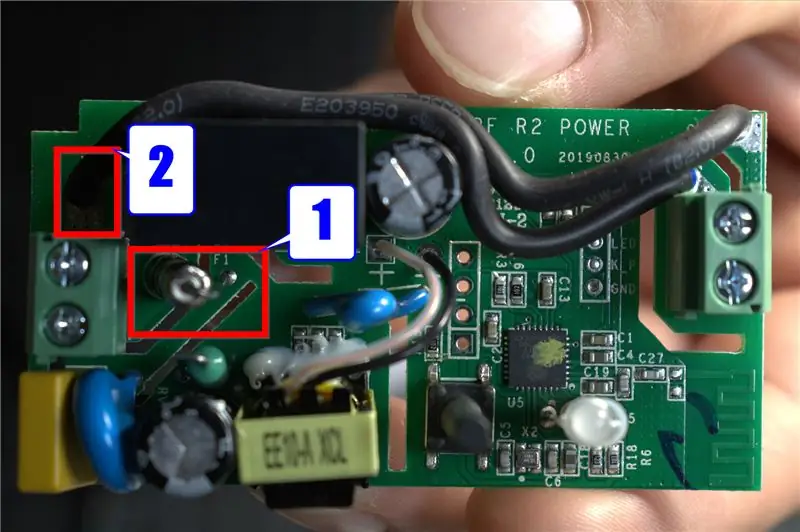

Krediet
Ek het die implementering van Savjee redelik gekopieer, maar in plaas van 'n Shelly, het ek 'n Sonoff Basic gebruik. Kyk na sy webwerf en YouTube -kanaal!
www.savjee.be 2020/06/make-garage-door-ope…
www.youtube.com/c/Savjee/
Aannames
- U het 'n Home Assistant -instansie aan die gang en u weet hoe u dit moet gebruik
- U het 'n ESPHome -instansie en u weet hoe u dit moet gebruik
Voorrade
Sonoff Basic-https://www.amazon.com/Sonoff-Remote-Control-Comp…
Kontak sensor -
USB na reeks -
Heat Gun -
Soldeerbout -
Krimpbuis -
Draad -
Draadmou -
Dupont -kabels -
Sagteware:
Tuisassistent -
ESPhome -
ESP Easy -
Stap 1: Verander die Sonoff RF R2 -krag
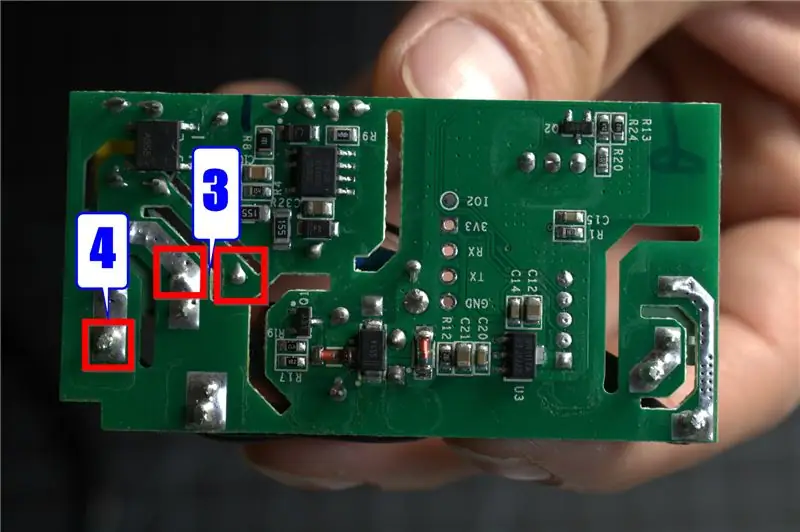
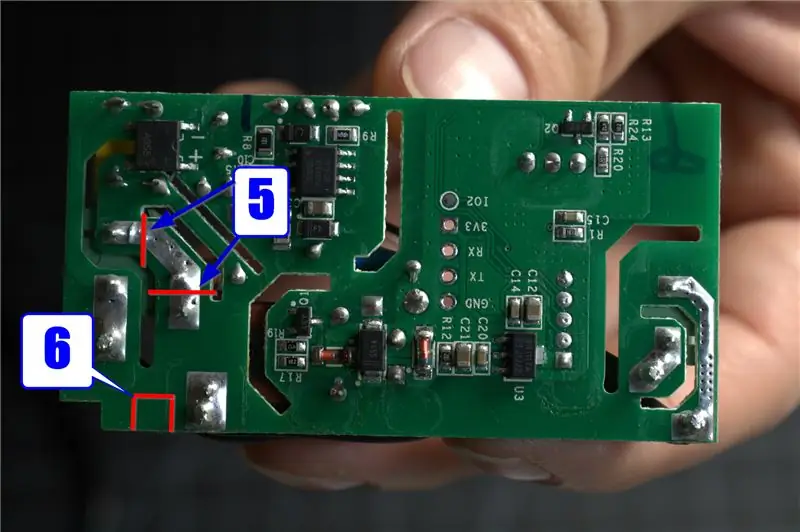
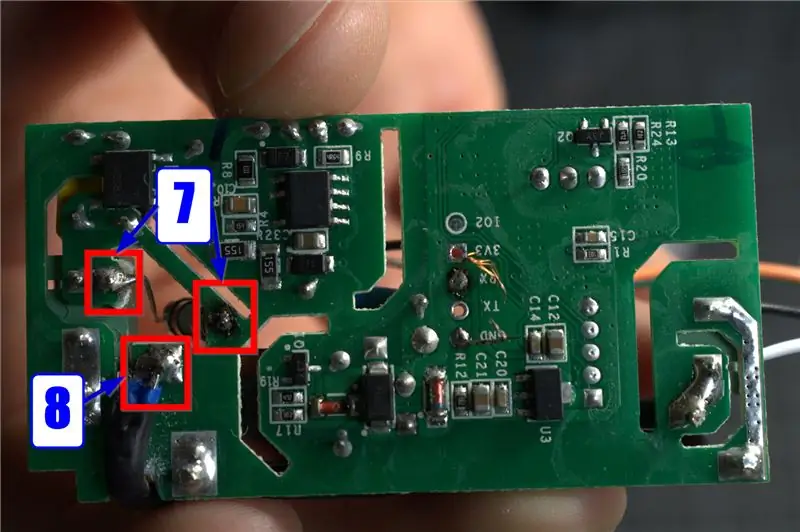
VRYWARING
Ek is nie 'n elektriese ingenieur nie en gee nie voor dat ek een op die internet speel nie. As u besluit om 'n Sonoff Basic aan te pas, doen u dit op eie risiko. Dit is hoe ek my Sonoff Basic gewysig het, maar ek raai u nie aan om dieselfde te doen nie. Ek impliseer ook nie dat ek dit reg of veilig doen nie.
Aan die gang kom
Csongor Varga maak 'n goeie punt in sy video dat dit nie veilig is om hierdie weergawe van die Sonoff soos die vorige weergawe te verander deur die spoor te sny nie. Sien meer hier. Die soldeeraansluiting vir die relais en die soldeeraansluiting vir die lont wat krag aan die stroombane verskaf, is te naby om die snyspoormetode uit te voer. Ek het dit reggekry deur die meeste spore te verwyder en die lont te verplaas.
- Soek die lont wat die stroombaan voorsien
- Plek waar die neutrale draad op die inlaat gesoldeer is
- Los die lont af, verwyder dit en sit eenkant
- Los die neutrale draad van die inlaat af en verwyder
- Knip die spoor af soos gesien op die foto op stap vyf
- Knip 'n kerf uit soos gesien op die foto op stap 6
- Soldeer die lont op die teenoorgestelde manier waarop u dit uitgehaal het en soldeer die lang punt aan die lyninlaat
- Trek die neutrale draad af en soldeer dit aan die bord, soos op die foto op stap 8 gesien word
Stap 2: ESPHome - Skep die sagteware
'N Skakelaar om die aflos te konfigureer. Dit is intern sodat dit nie direk aan die huisassistent blootgestel word nie.
skakelaar:
- platform: gpio pin: 12 id: relay_1 naam: "sonoff_basic_4_switch" intern: waar Ons benodig 'n binêre sensor vir die kontak sensor wat ons sal vertel of die motorhuisdeur toe of oop is
binêre_sensor:
- platform: gpio -pin: nommer: 3 -modus: INPUT_PULLUP naam: "Garage Door Contact Sensor" ID: contact_sensor intern: ware filters: delayed_on_off: 500ms Ons kan die knoppie op die Sonoff instel om die aflos te skakel
- platform: gpio
id: button_0 pin: nommer: 0 omgekeerd: True mode: INPUT_PULLUP op_click: dan: - switch.turn_on: relay_1 - vertraging: 500ms - switch.turn_off: relay_1 Laastens 'n omslag met die kenmerk motorhuis
omslag:
- platform: sjabloon device_class: garage naam: "Garage Door" id: template_cov lambda: |- if (id (contact_sensor).state) {return COVER_OPEN; } anders {return COVER_CLOSED; } open_action: - switch.turn_on: relay_1 - delay: 0.5s - switch.turn_off: relay_1 close_action: - switch.turn_on: relay_1 - delay: 0.5s - switch.turn_off: relay_1 Hier is die volledige YAML
wifi:
ssid: wagwoord: manual_ip: static_ip: gateway: subnet: dns1: dns2: # Aktiveer terugval -hotspot (captive portal) as wifi -verbinding misluk ap: ssid: password: captive_portal: # Aktiveer logging logger: # Aktiveer Home Assistant API api: ota: substitusies: # Verander veranderlikes op grond van u instellings gasheernaam: 'sonoff_basic_4' esphome: naam: $ gasheernaam platform: ESP8266 bord: esp01_1m board_flash_mode: dout status_led: pin: nommer: 13 omgekeerd: True binary_sensor: - platform: gpio pin: number: 3 modus: INPUT_PULLUP naam: "Garage Door Contact Sensor" ID: contact_sensor intern: true filters: delayed_on_off: 500ms - platform: gpio id: button_0 pin: number: 0 omgekeerd: True mode: INPUT_PULLUP on_click: dan: - switch.turn_on: relay_1 - vertraging: 500ms - switch.turn_off: relay_1 switch: - platform: gpio pin: 12 id: relay_1 naam: "sonoff_basic_4_switch" intern: ware omslag: - platform: sjabloon device_class: garage naam: "Garage Door" id: template_cov lambda: |- if (id (contact_sensor).state) {retu r COVER_OPEN; } anders {return COVER_CLOSED; } open_action: - switch.turn_on: relay_1 - delay: 0.5s - switch.turn_off: relay_1 close_action: - switch.turn_on: relay_1 - delay: 0.5s - switch.turn_off: relay_1 sensor: - platform: wifi_signal name: "sonoff_basic_4_wifi_signal" update_interval: 60s - platform: uptime name: "sonoff_basic_4_up_time" text_sensor: - platform: weergawe naam: "sonoff_basic_4_version"
Stap 3: ESPEasy - Flashing the Sonoff Basic

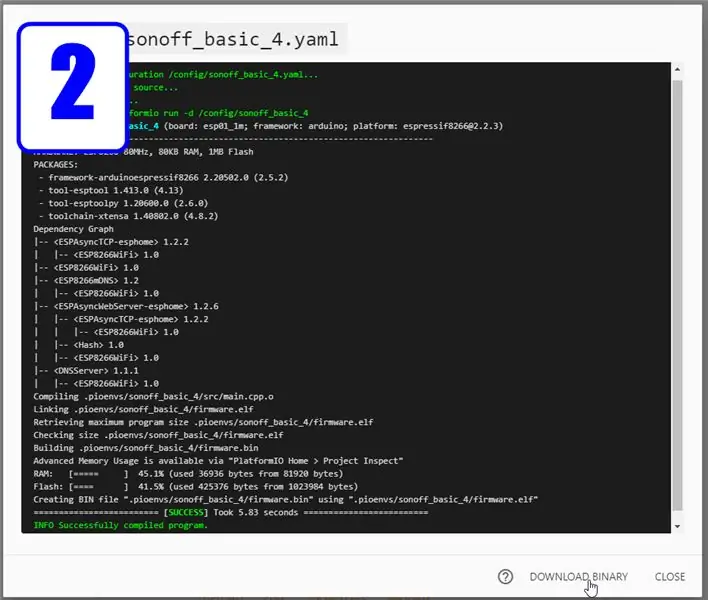
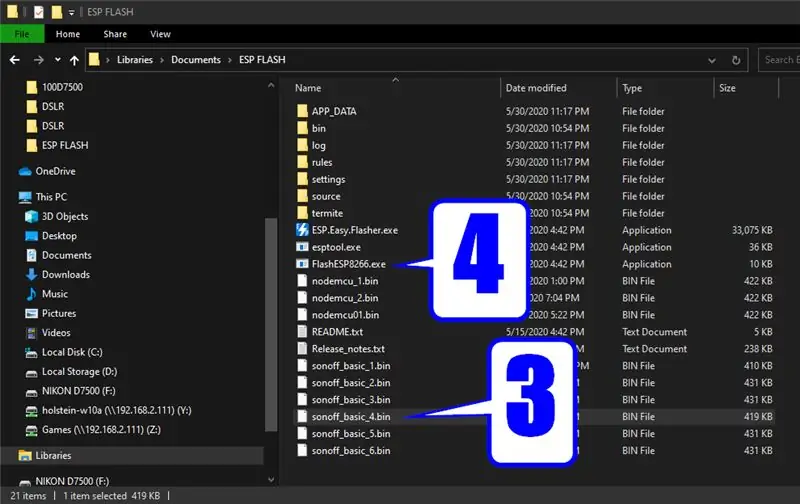
Hiervoor benodig u 'n USB -na -seriële adapter.
- Die RX op die seriële adapter gaan na die TX op die Sonoff
- Die TX op die seriële adapter gaan na die RX op die Sonoff
- Stel die kode in ESPHome saam
- Laai die binêre af
- Kopieer die.bin -lêer na u ESPEasy -gids
- Koppel u seriële drade aan die Sonoff
- Hou die knoppie op die Sonoff ingedien en steek die Serial -na -USB -adapter in op u rekenaar
- Maak FlashESP8266.exe oop in die ESPEasy -gids
- Kies u COM -poort
- Kies die.bin
- Klik op Flash
Stap 4: Alles bedek
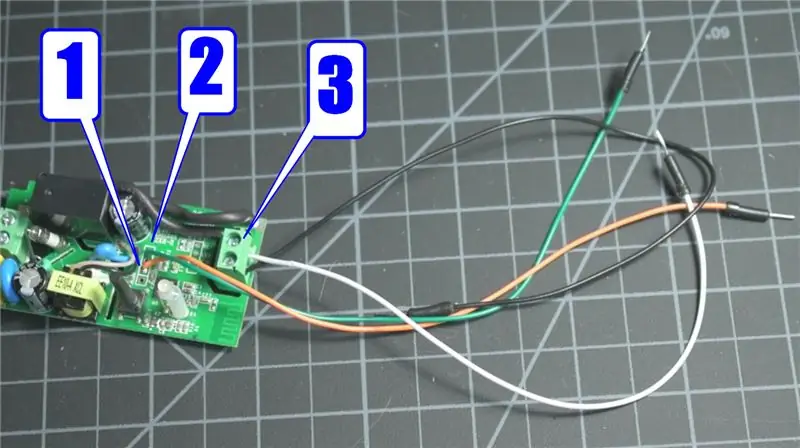



Ek het hiervoor dupont -kabels en 'n rekenaarkabel gebruik, maar u kan gebruik wat u wil.
- Soldeer 'n draad na die RX -terminale op die Sonoff
- Soldeer 'n draad na die GND -terminale op die Sonoff
- Heg drade aan die uitgaande neutrale en lynklemme
- Sit die Sonoff -saak op
- Sny die inlaatkant van 'n verlengsnoer, strook die drade en heg dit aan die Sonoff -lyn en neutrale inlaat
- Skroef die dop van die Sonoff vas om seker te maak dat die inlaatdraad veilig is
- Toets om seker te maak dat u kontak sensor en relais korrek werk
Stap 5: Heg aan die motorhuisdeur


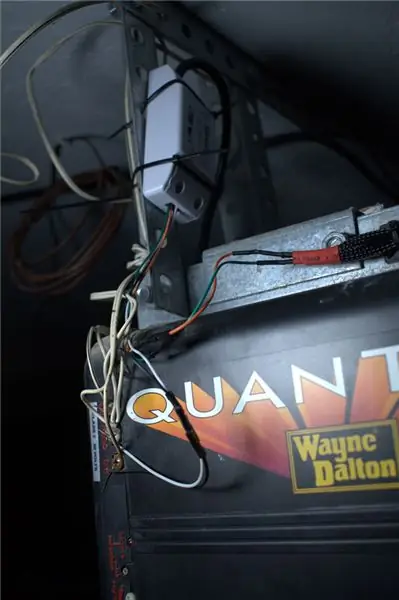
-
Bevestig die kontak sensor (ek het myne aan die katrol vasgemaak)
Ek het geen elektroniese draad gehad nie, en ek het 'n paar luidsprekerkabels en 'n kabelomhulsel gebruik om die kontak sensor te heg.
- Koppel die Sonoff aan iets (ek gebruik die hakie wat die motordeuropening oopgehou het)
- Koppel die kabels
Stap 6: Automatisering van die huisassistent - kennisgewing as die motorhuis twee uur lank oop is
Sneller: as die motorhuisdeur vir 2 uur oop is
Aksie: Stuur kennisgewings na my telefoon, my vriendin se telefoon en na my huis se onenigheidskanaal
automations.yaml
- id: kennisgewing_ as_garage_is_open_for_2_ure
alias: "kennisgewing as garage vir 2 uur oop is" sneller: platform: meld entiteit_id: cover.garage_door na: oop vir: ure: 2 aksie: - diens: notify.mobile_app_courtney_s_iphone data: title: "[?] [?] Garage oopgelaat! " boodskap: "Die motorhuisdeur is al 2 uur oop. Maak dit toe?" data: push: kategorie: ios_close_garage - diens: notify.mobile_app_pixel_3a data: title: "[?] [?] Garage oopgelaat!" boodskap: "Die motorhuisdeur is al 2 uur oop. Maak dit toe?" data: actions: - action: android_close_garage title: Close Garage - service: notify.discord data: message: "[?] [?] Die garagedeur is al 2 uur oop. Maak dit toe?" teiken: ["U DISCORD CHANNEL ID"]
Om 'n kennisgewing op IOS te kry met 'n knoppie om die garagedeur te sluit, moet u die volgende by die konfigurasie.yaml -lêer voeg.
konfigurasie.yaml
ios:
push: kategorieë: - naam: Sluit Garage -identifiseerder: 'ios_close_garage' -aksies: - identifiseerder:' IOS_CLOSE_GARAGE 'titel:' Garage sluit 'aktiveringModus:' agtergrond 'verifikasie Vereis: waar # Vereis FaceID / TouchID vernietigend: vals gedrag:' standaard '
Nou kan u die outomatisering byvoeg wat u noem wanneer u op die knoppie van die motorhuisdeur op die IOS -drukkennisgewing druk.
automations.yaml
- id: 'ios_mobile_app_notification_close_garage_door'
alias: ios mobiele app -kennisgewing sluit motorhuisdeur sneller: platform: gebeurtenis gebeurtenis tipe: ios.notification_action_fired event_data: actionName: IOS_CLOSE_GARAGE aksie: - vertraging: 00:00:15 - diens: cover.close_cover data: entity_id: cover.garage_door
Die outomatisering word genoem wanneer u op die knoppie van die motorhuisdeur op die Android -stootkennisgewing gedruk het.
automations.yaml
- id: 'android_mobile_app_notification_close_garage_door'
alias: Android -mobiele app -kennisgewing sluit die deur van die garagedeur: - event_data: action: android_close_garage event_type: mobile_app_notification_action platform: gebeurtenisaksie: - vertraging: 00:00:15 - diens: cover.close_cover data: entity_id: cover.garage_door
Aanbeveel:
DIY Smart Garage Door Opener + Home Assistant Integration: 5 Stappe

DIY Smart Garage Door Opener + Home Assistant Integration: Maak u normale motorhuisdeur slim met hierdie DIY -projek. Ek sal jou wys hoe om dit te bou en te beheer met behulp van Home Assistant (oor MQTT), en ek kan die motorhuisdeur op afstand oop- en toemaak. Ek gebruik 'n ESP8266 -bord genaamd Wemos
Micro: Bit Dog Door Opener: 8 stappe (met foto's)

Micro: Bit Dog Door Opener: Vang u troeteldiere hulself in kamers vas? Wens u dat u u huis meer toeganklik kan maak vir u harige vriende? Nou kan u, hoera !! Hierdie projek gebruik 'n mikro: bit mikrobeheerder om 'n deur oop te trek as 'n (troeteldiervriendelike) skakelaar ingedruk word. Ons sal
Raspberry Pi Zero Garage Door Opener Hardware: 10 stappe

Raspberry Pi Zero Garage Door Opener Hardware: Een van die inspirasies vir hierdie projek was die goeie instruksies by Raspberry Pi 3 Garage Door Opener, saam met verskeie ander wat op die internet gevind is. Omdat ek nie 'n deurwinterde elektronika was nie, het ek baie ekstra navorsing gedoen oor maniere om
Raspberry Pi Garage Door Opener: 5 stappe

Raspberry Pi Garage Door Opener: Ons vyftienjarige bedieningspaneel waarmee ons die garagedeur kan oopmaak, is stadig besig om dood te gaan, met verskeie knoppies wat skaars registreer, wat dit vir ons tieners (of hondewagter) moeilik maak om in die huis te kom as hulle hul vergeet sleutel. In plaas van vervang
Raspberry Pi 3 Garage Door Opener: 15 stappe (met foto's)

Raspberry Pi 3 Garage Door Opener: Ek het hierdie instruksies geskep in 2014. Sedertdien het baie verander. In 2021 het ek die Smart Garage Door Opener hier opgedateer. Gebruik 'n Raspberry Pi en 'n slimfoon om 'n motorhuisdeur oop te maak, toe te maak en te monitor. Die opening en sluiting van die deur word beveilig deur gebruik te maak van
